Consulter les Relations de la Table
Lorsque l’Éditeur Design contient deux ou plus de tables qui sont liées l’une à l’autre, les relations entre ces tables sont affichées avec des lignes connectant les tables liées. DatabaseSpy utilise les différentes couleurs pour distinguer les relations individuelles :
•Vert: auto-référence, c’est-à-dire que la table utilise une touche qui est assignée à une ou plus de propres colonnes de la table.
•Bleu: Référence entrante, c’est-à-dire que la table sélectionnée est référencée par une clé utilisée dans une autre table.
•Orange: Référence sortante, c’est-à-dire que la table a une touche définie qui référence une ou plusieurs colonne(s) dans une autre table.
Notez que la couleur d’une ou de la même ligne de relation peut changer dépendant de la table qui est actuellement sélectionnée. Par exemple, une relation clé externe est affichée en bleu si vous sélectionnez une table référencée, et en orange si vous sélectionnez une table référençant. La capture d’écran ci-dessous affiche une relation entrante pour tblAnimalCategories.
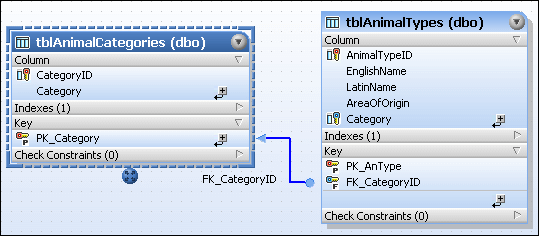
La même relation, toutefois, consultée du point de vue de la table tblAnimalTypes référencée, est représentée avec la ligne de relation orange.
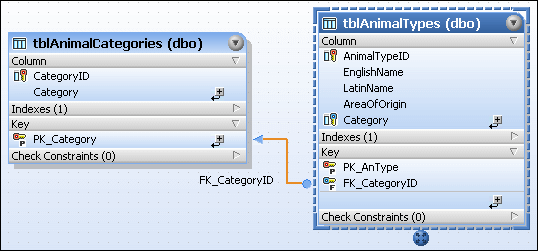
La capture d’écran ci-dessous illustre une auto-relation qui garantit que le nombre manager ("MgrNo") d’un manager d’un employé est contenu dans la liste des nombres des employés ("EmpNo").
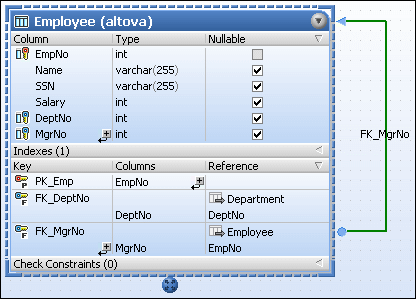
Trouver des tables associées
DatabaseSpy fournit une option qui ajoute automatiquement des tables référencées ou référençant au design actif.
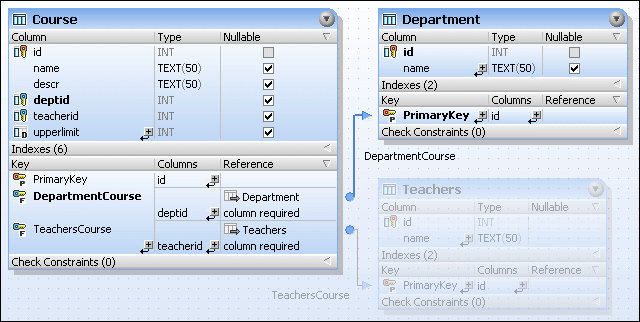
Vous pouvez aussi définir pour mettre des objets en surbrillance qui forment une partie de la relation actuellement sélectionnée dans les options de l’Éditeur Design. Dans ce cas, tel que défini dans la capture d’écran ci-dessus, les tables qui ne font pas partie de la relation sélectionnée sont grisées. Notez aussi que les colonnes référencées sont imprimées en gras dans les deux tables pour que vous puissiez consulter quelle colonne est associée avec quelle colonne.
Pour afficher des tables associées dans l’Éditeur Design :
1.Cliquez avec la touche de droite dans l’Éditeur Design et sélectionnez Ajouter des tables associées depuis le menu contextuel.
2.Choisissez une des options suivantes du sous-menu :
•Tables référencées
•Référencer des tables
•Toutes les relations
Pour mettre des objets en surbrillance de la relation actuellement sélectionnée :
1.Veillez à ce que la case à cocher des objets de relations actifs est activée dans les options de l’Éditeur Design.
2.Cliquez sur une ligne de connexion. La ligne de connexion est en surbrillance et toutes les tables qui ne font pas partie de cette relation sont grisées dans la fenêtre de l’Éditeur Design
Voir aussi Clés étrangères.